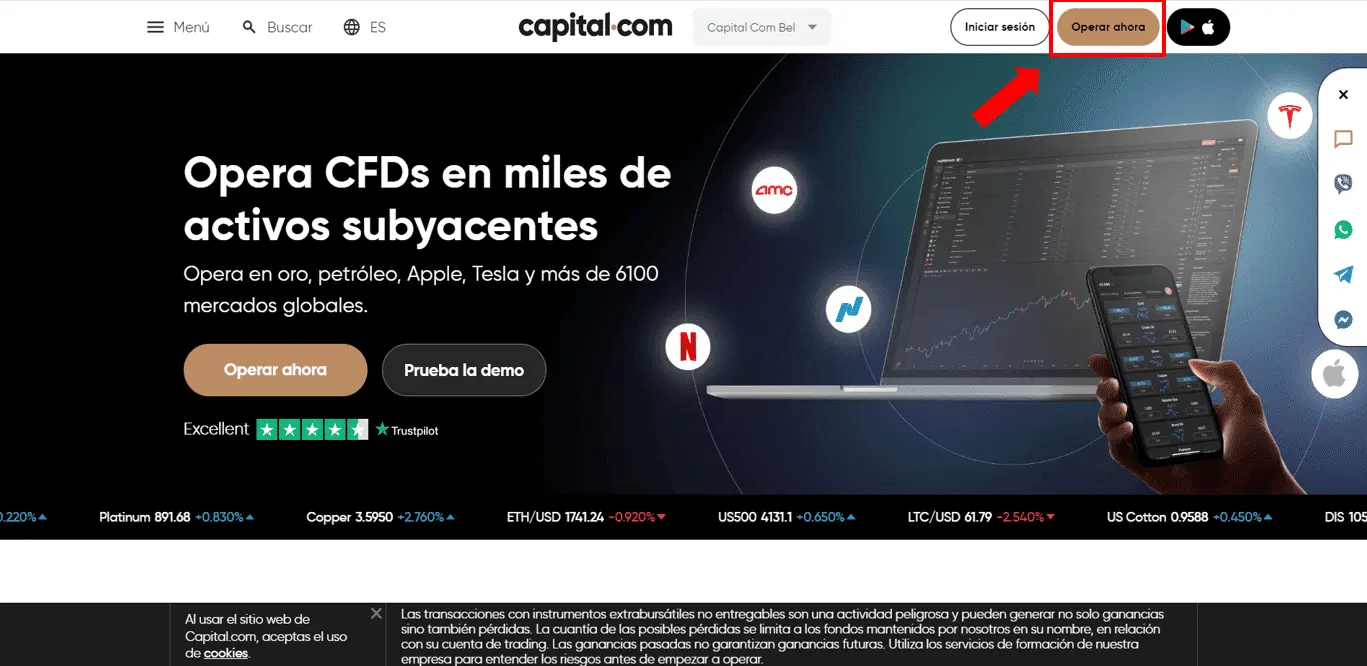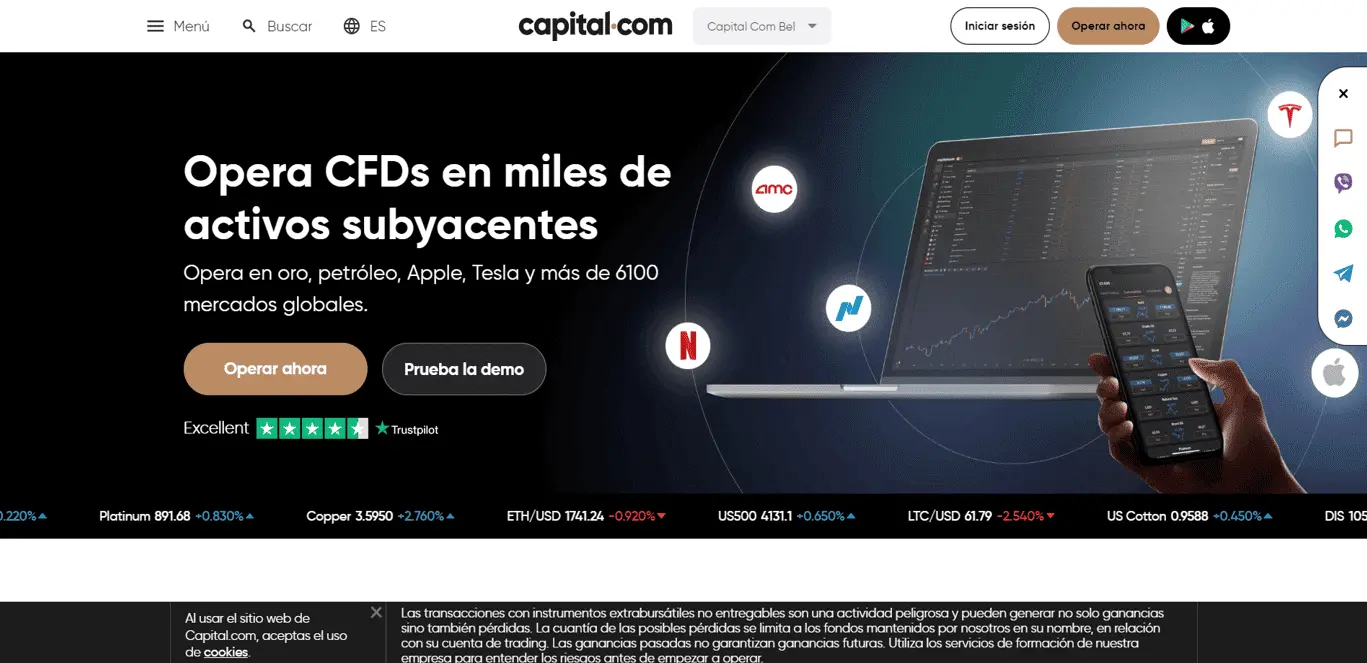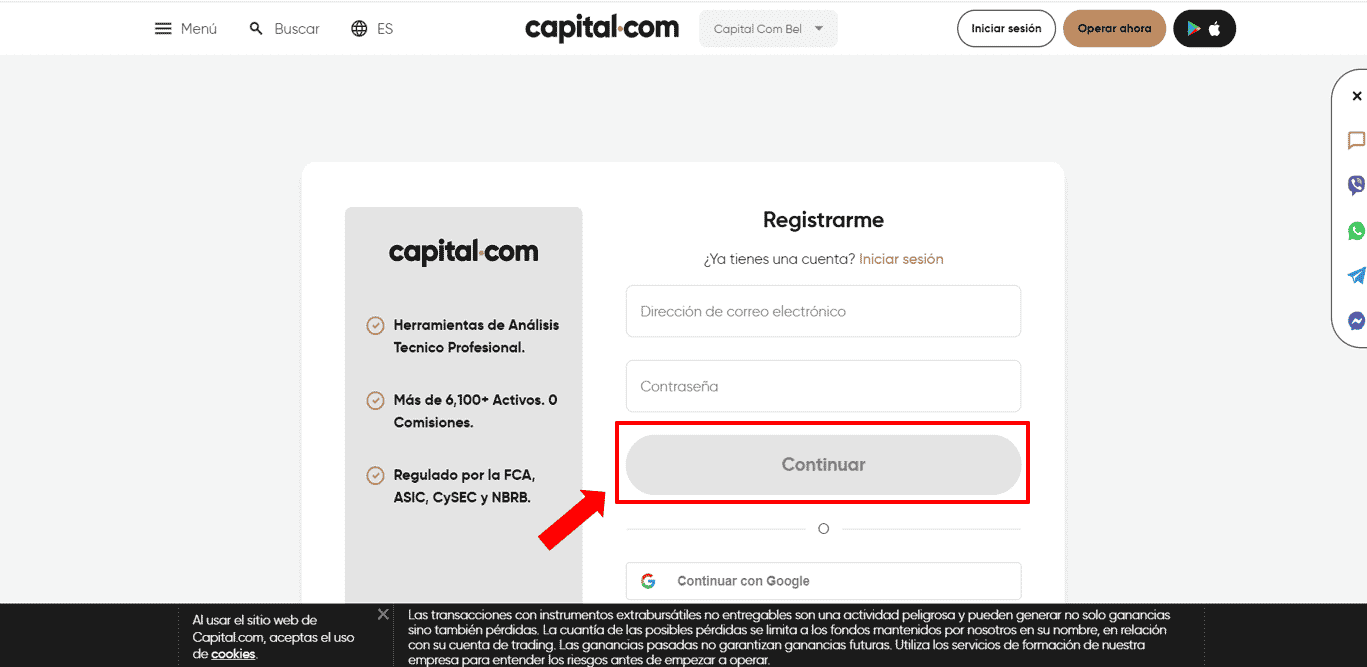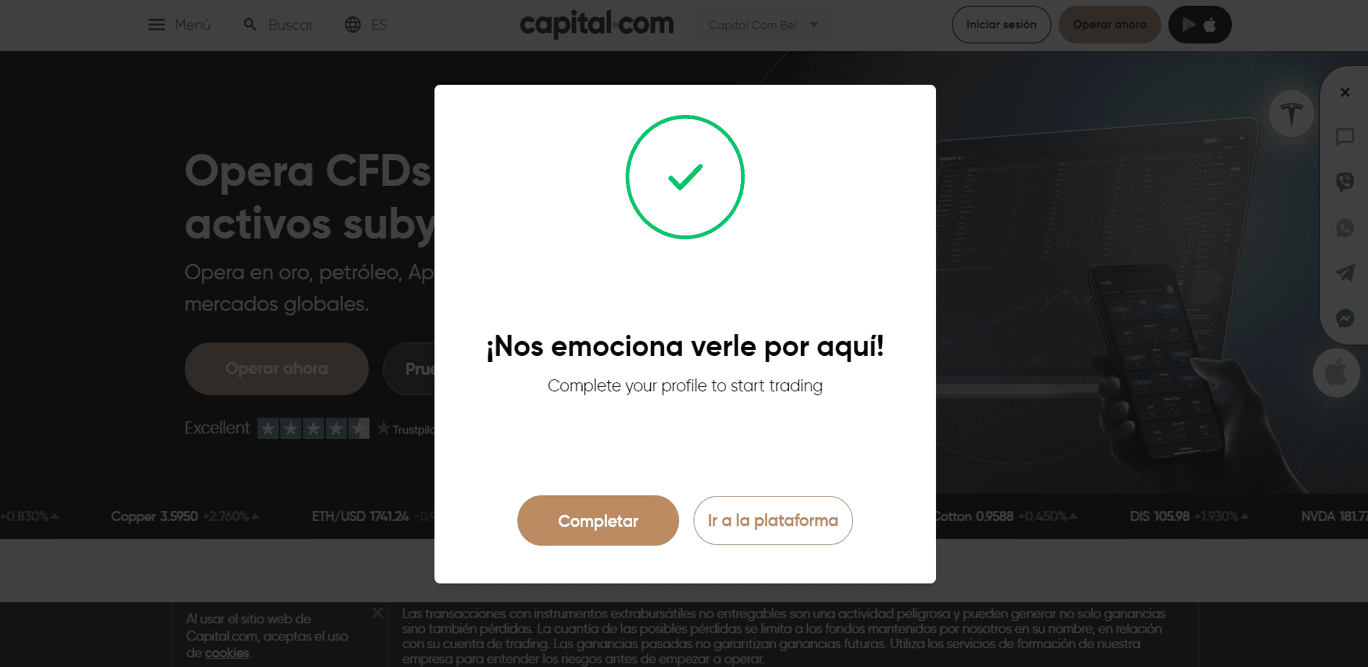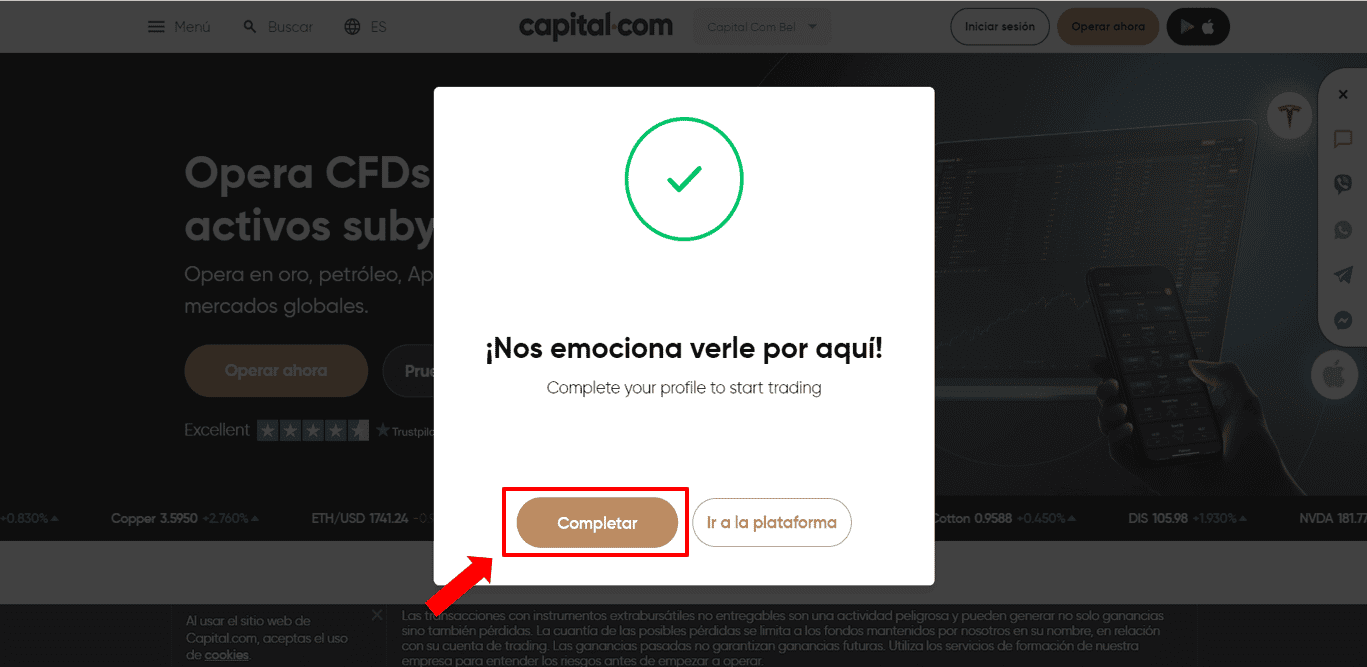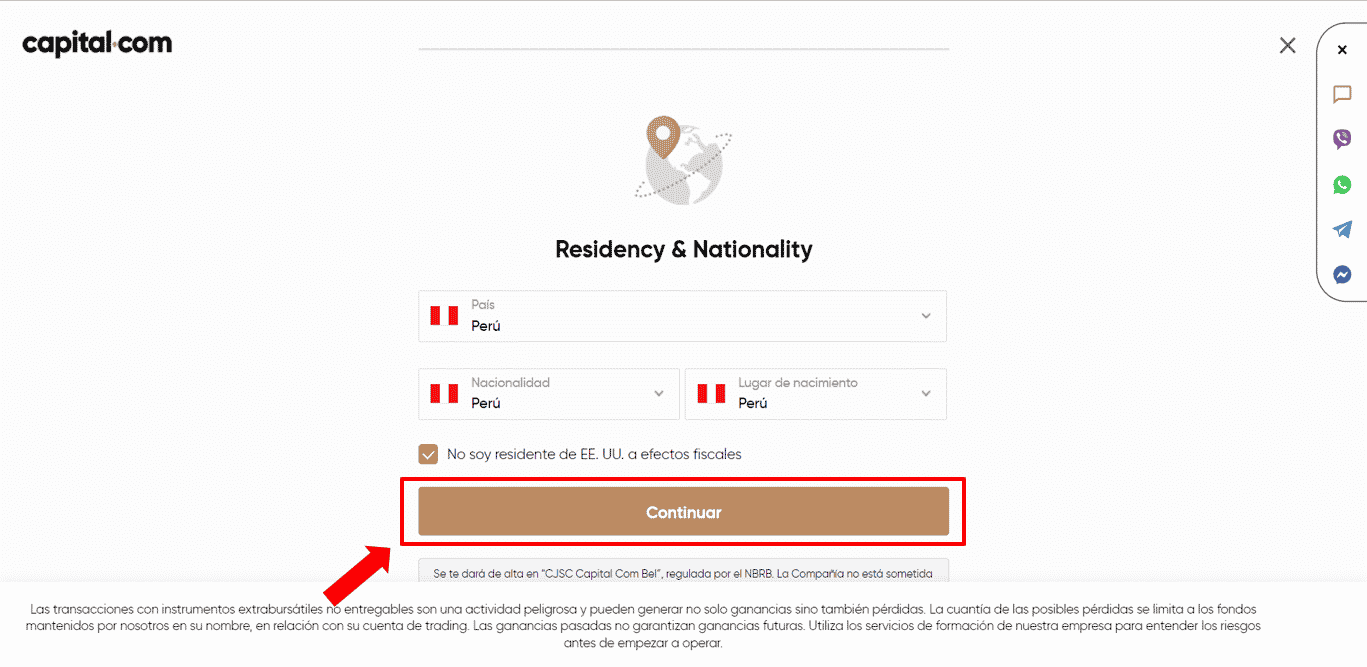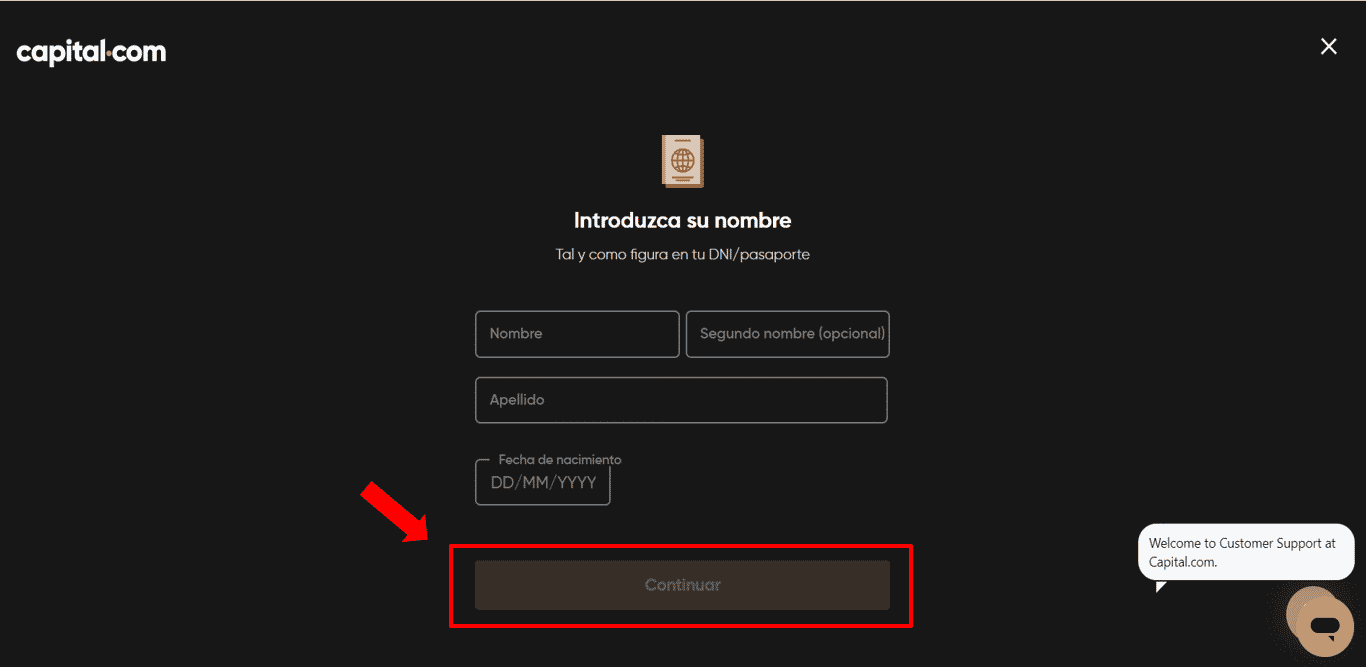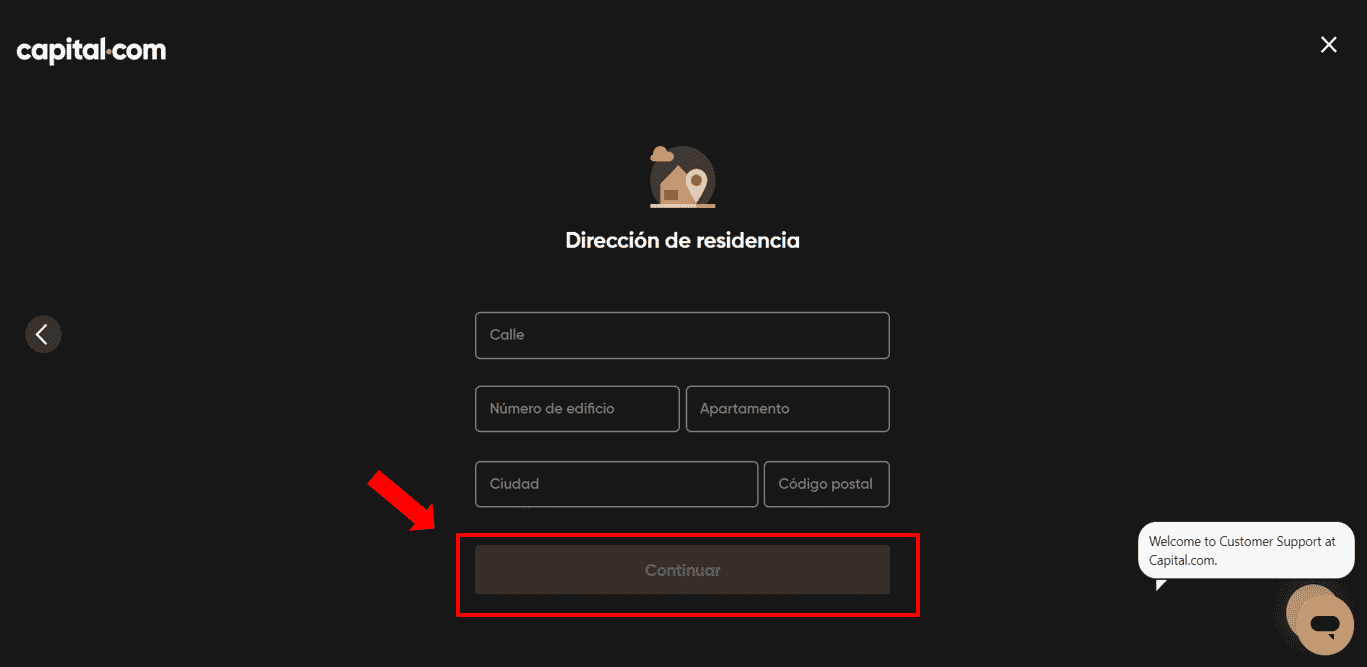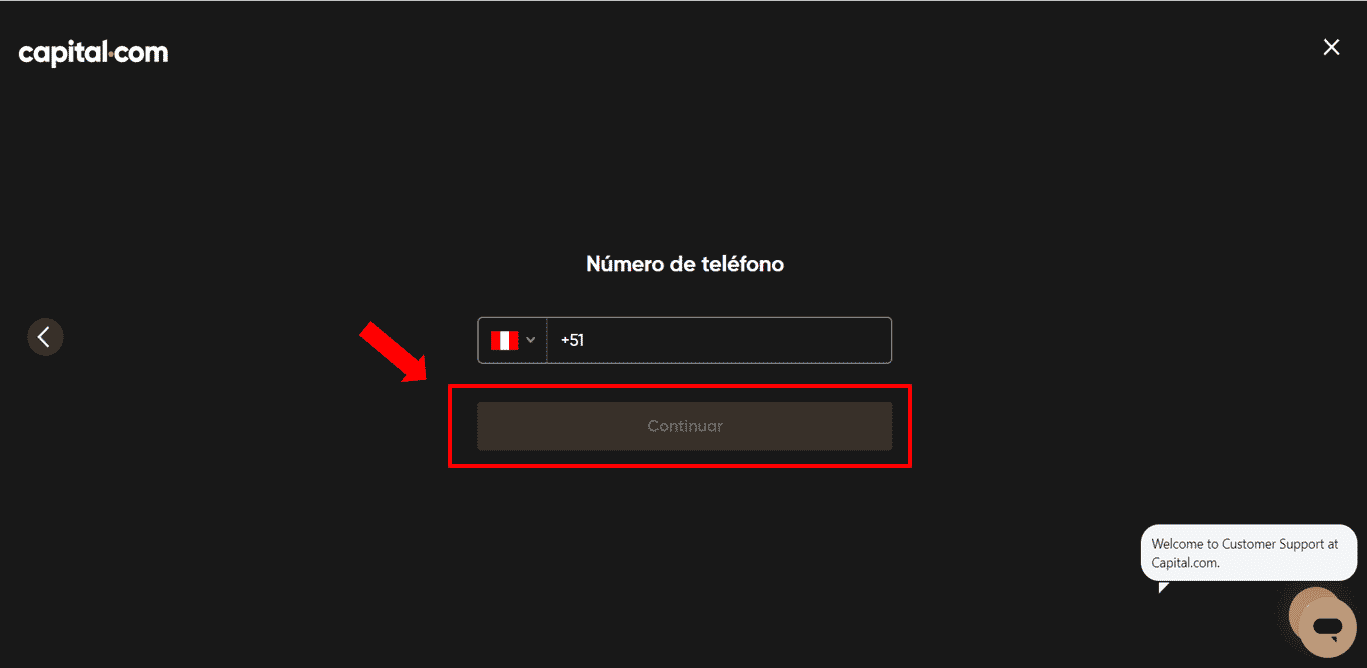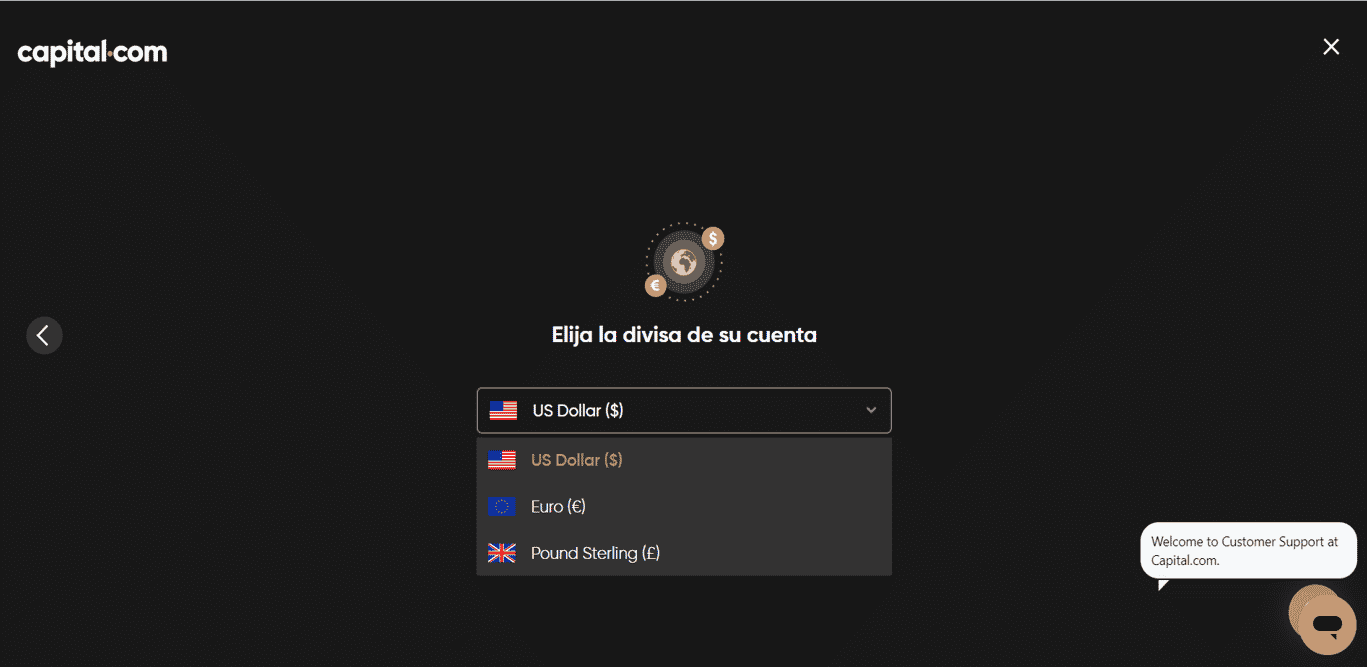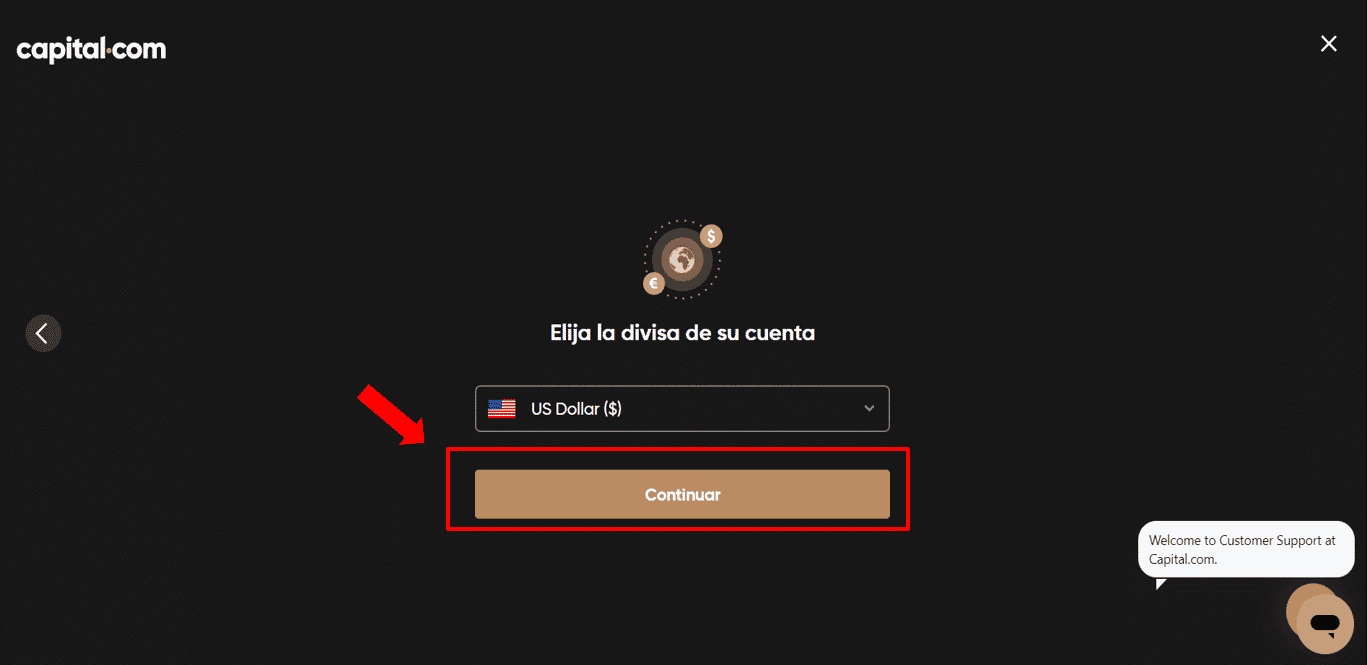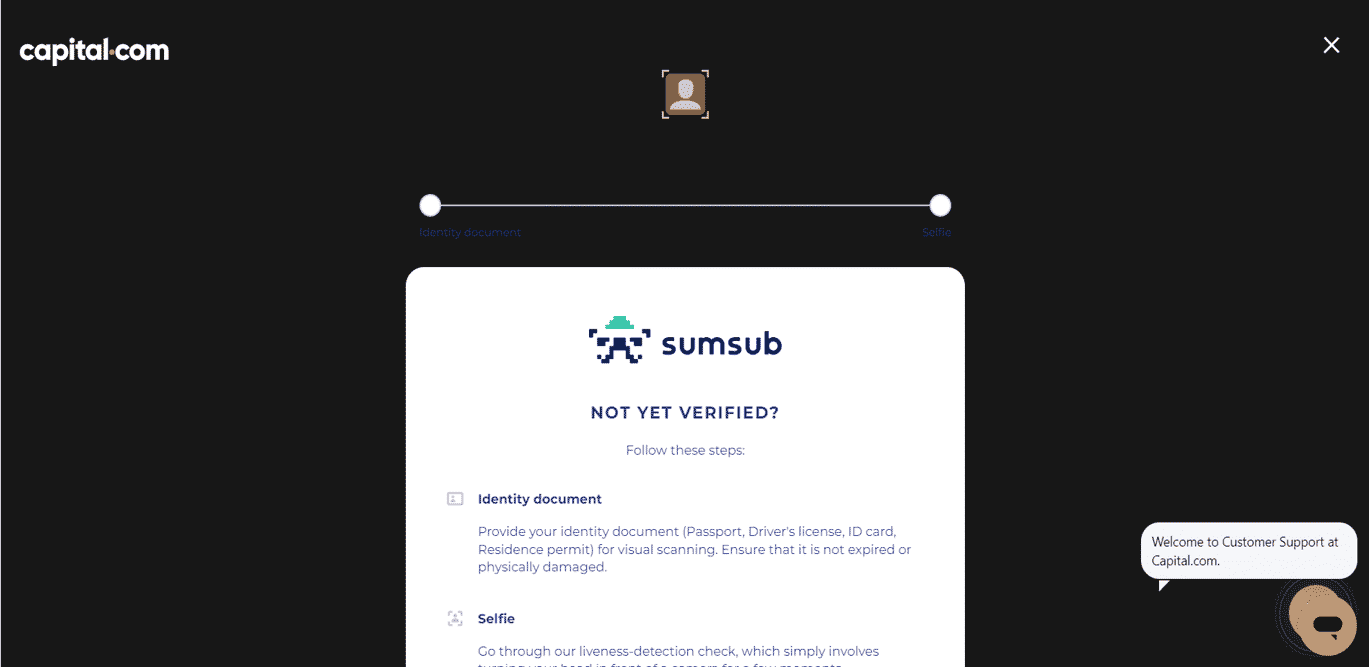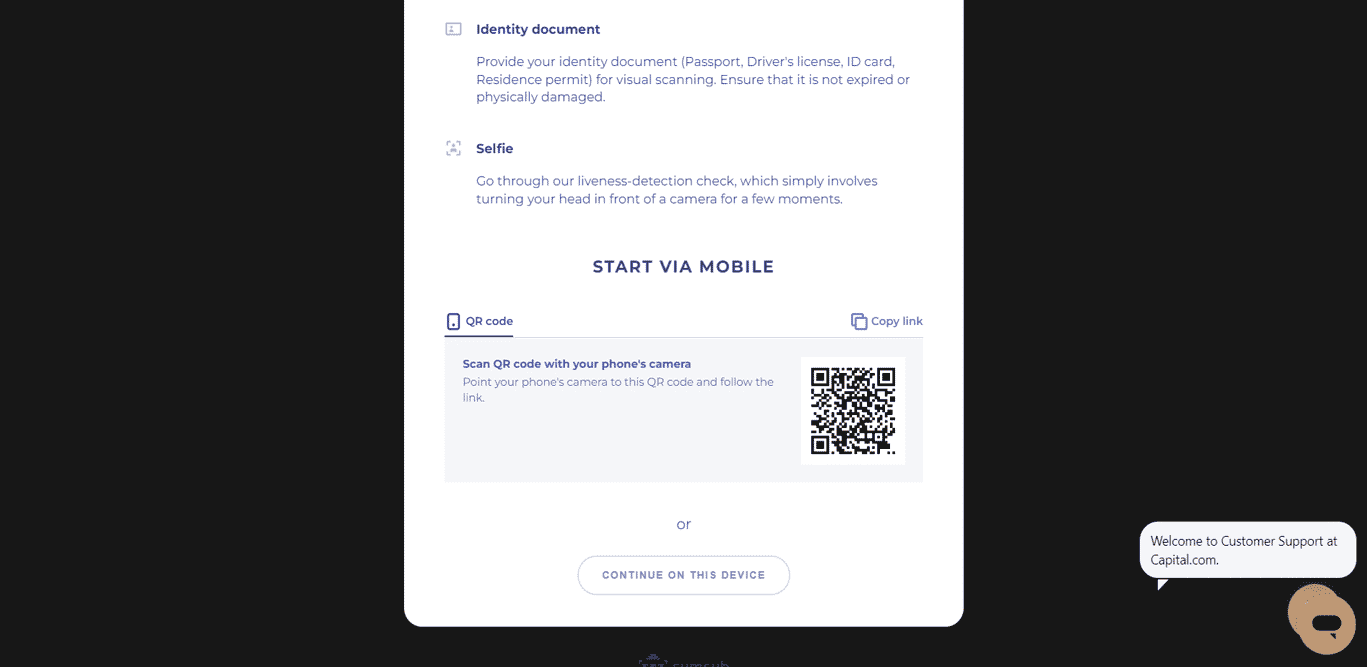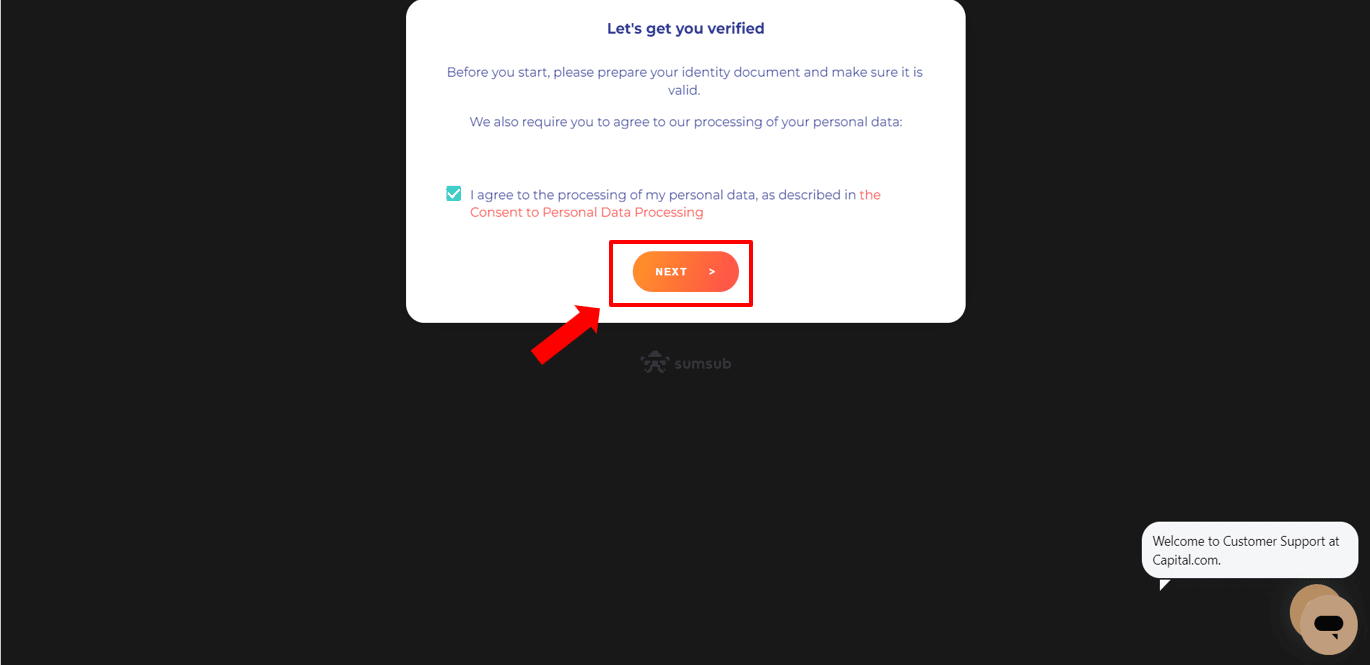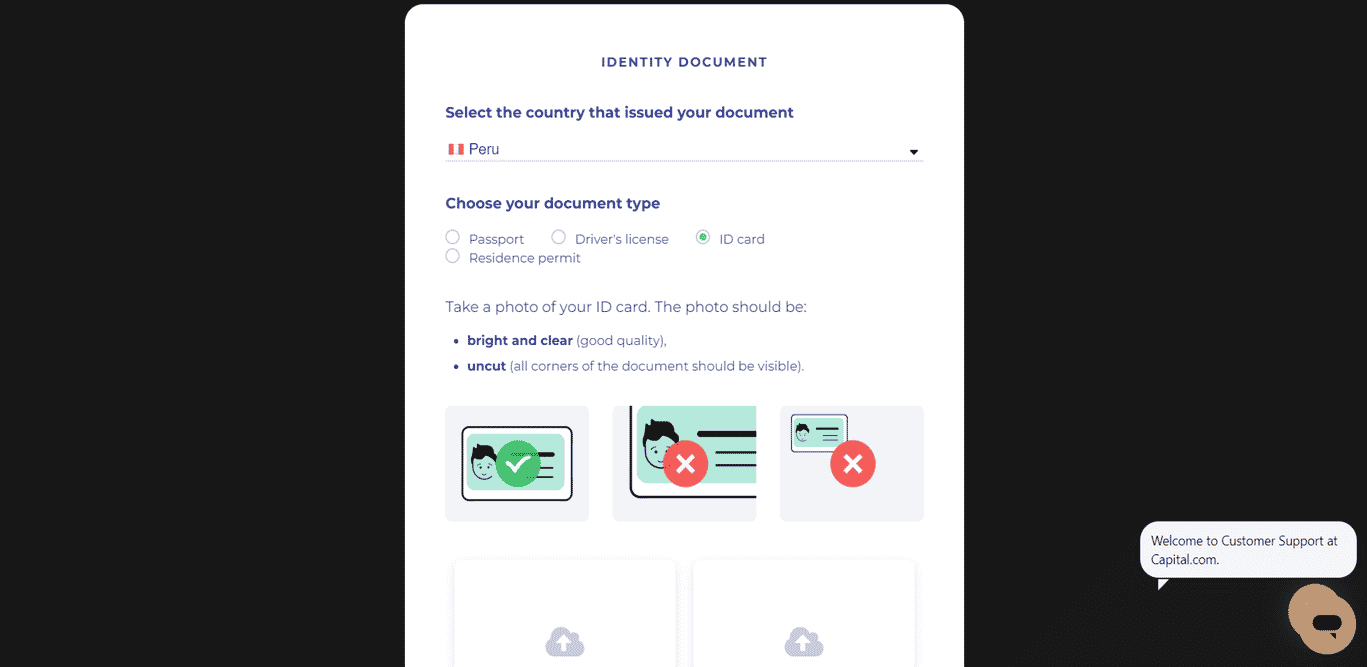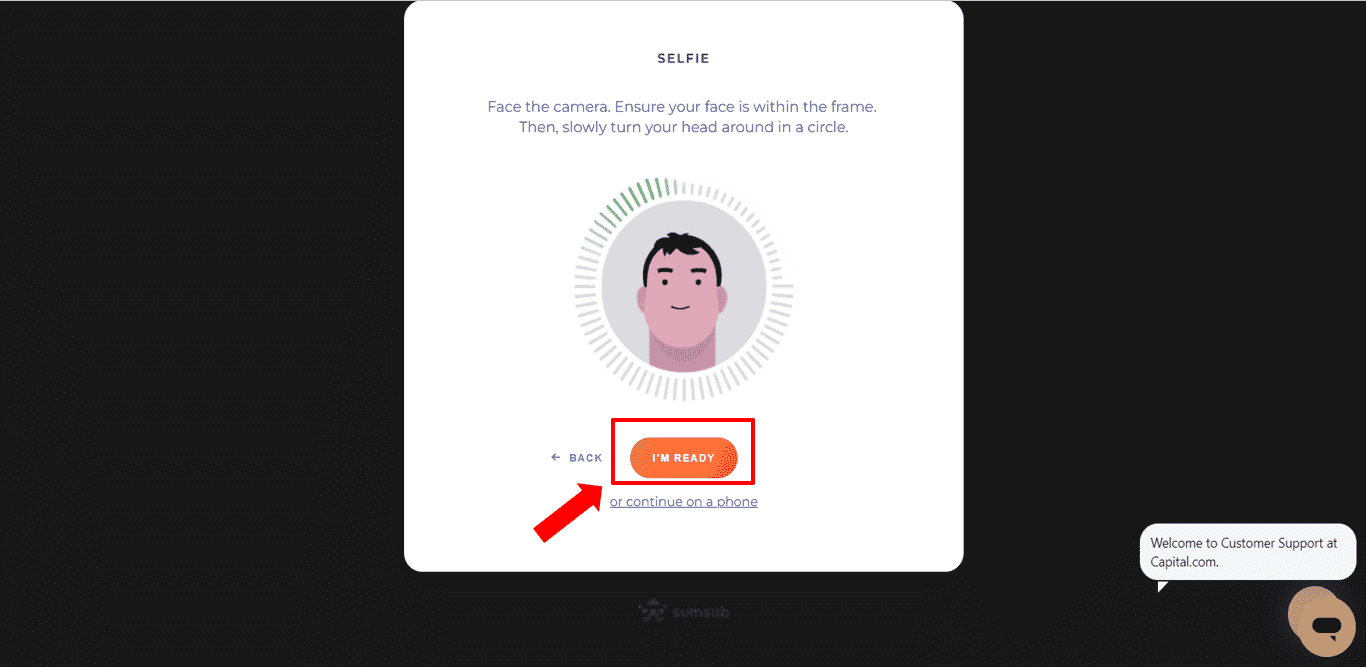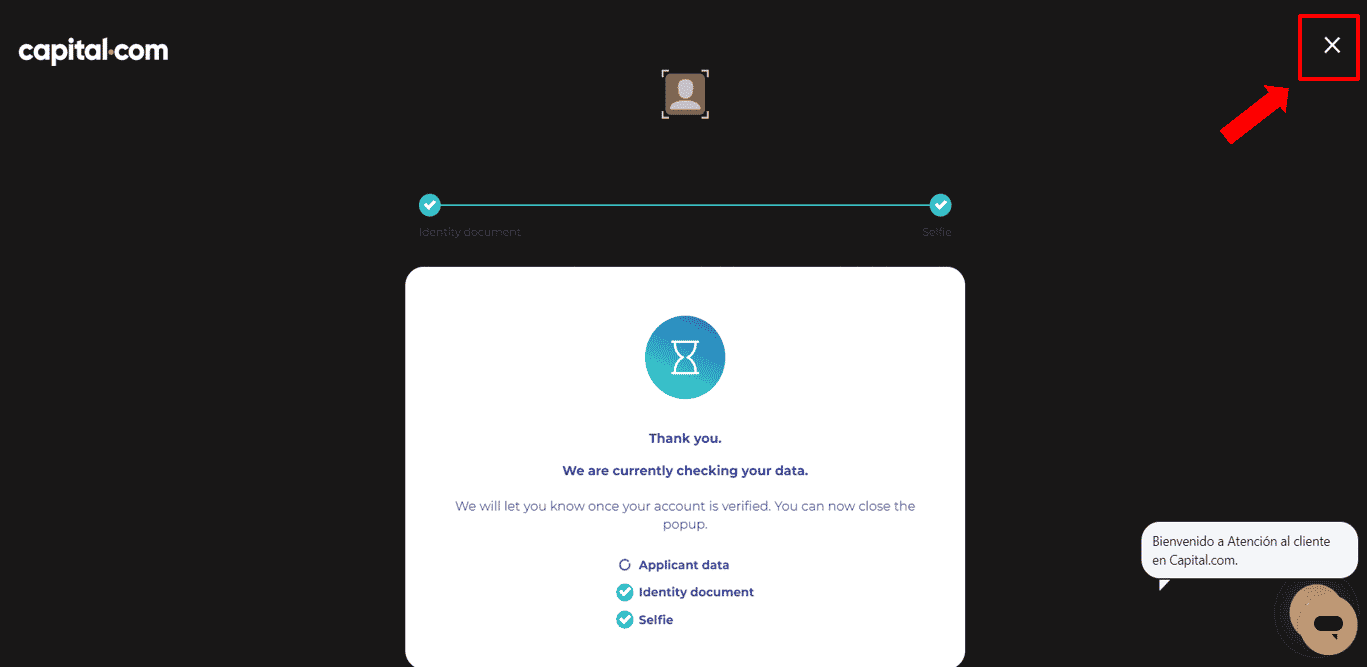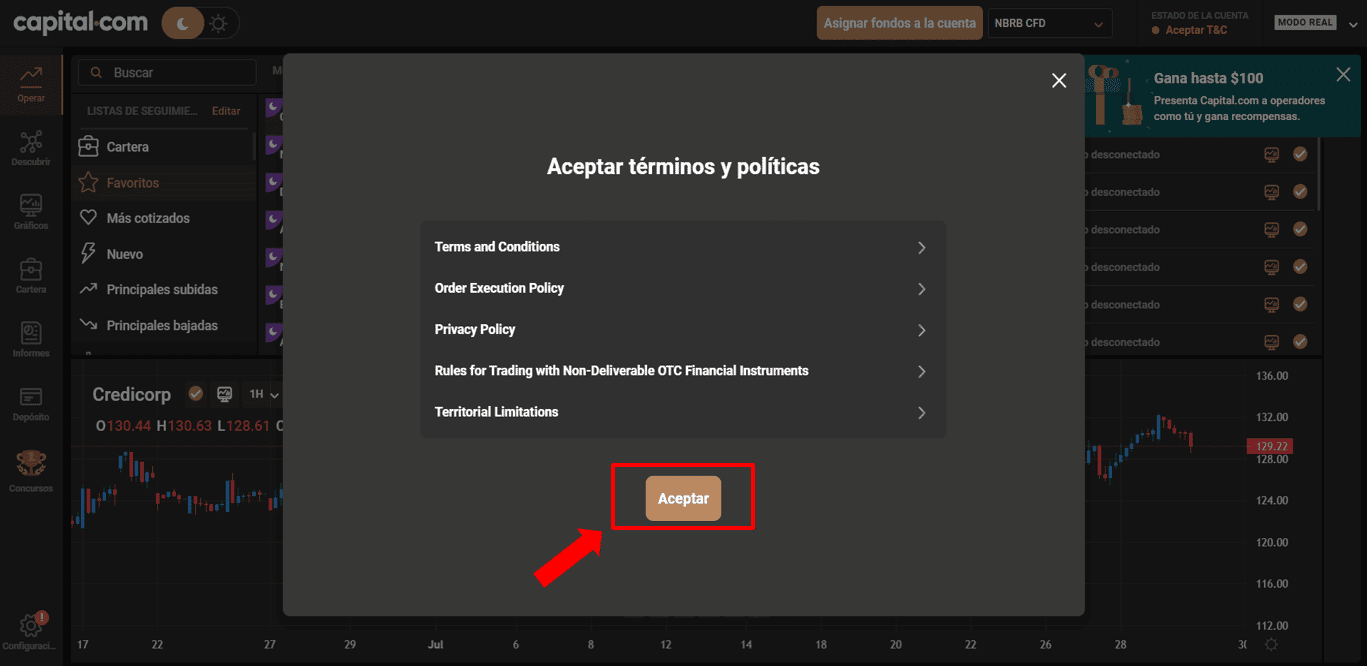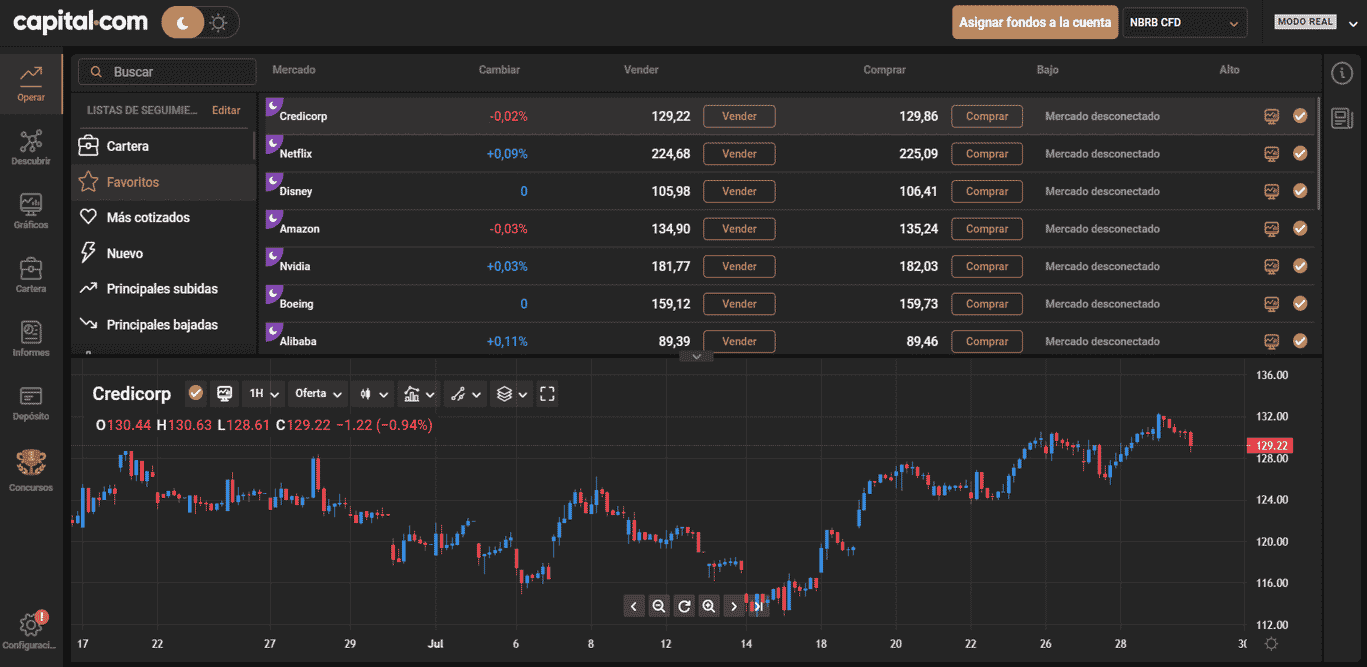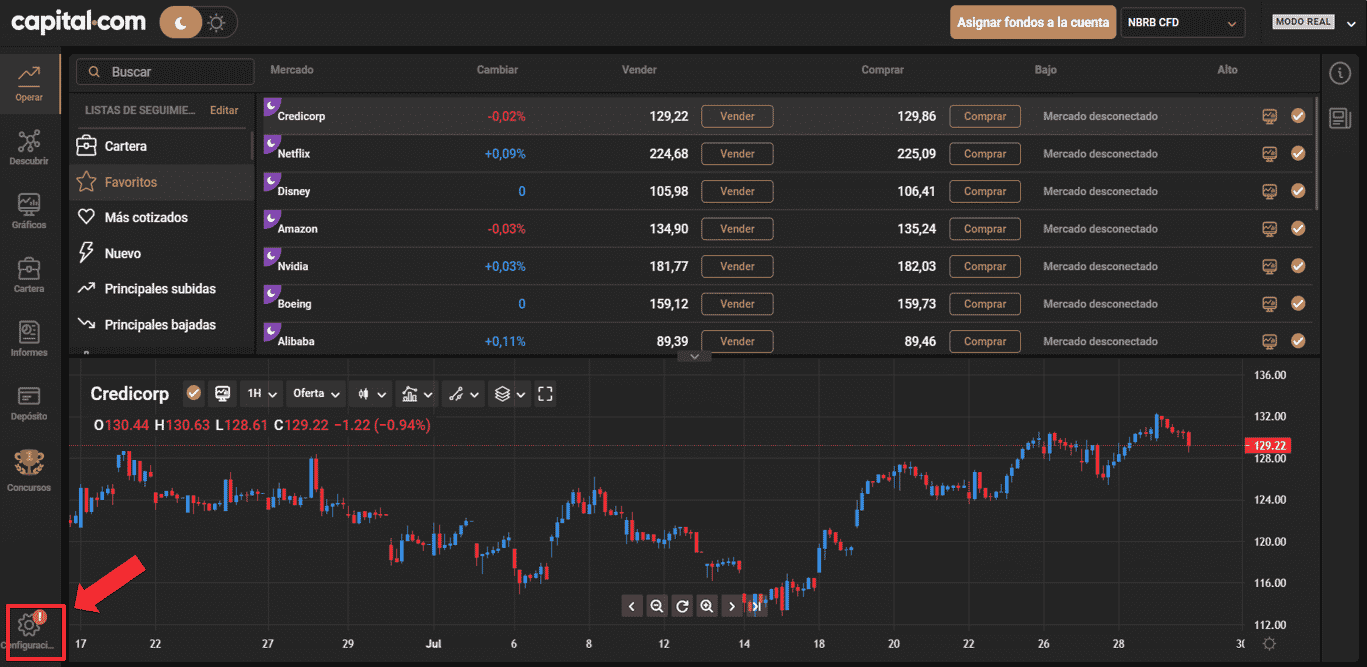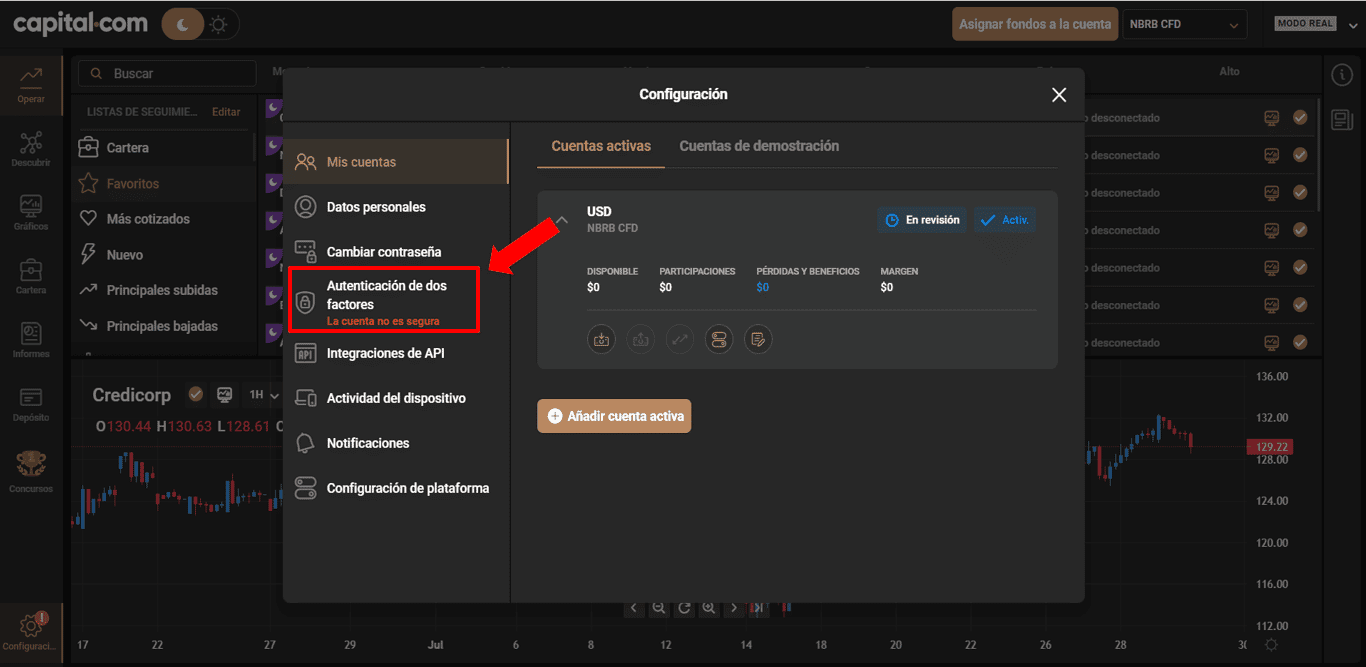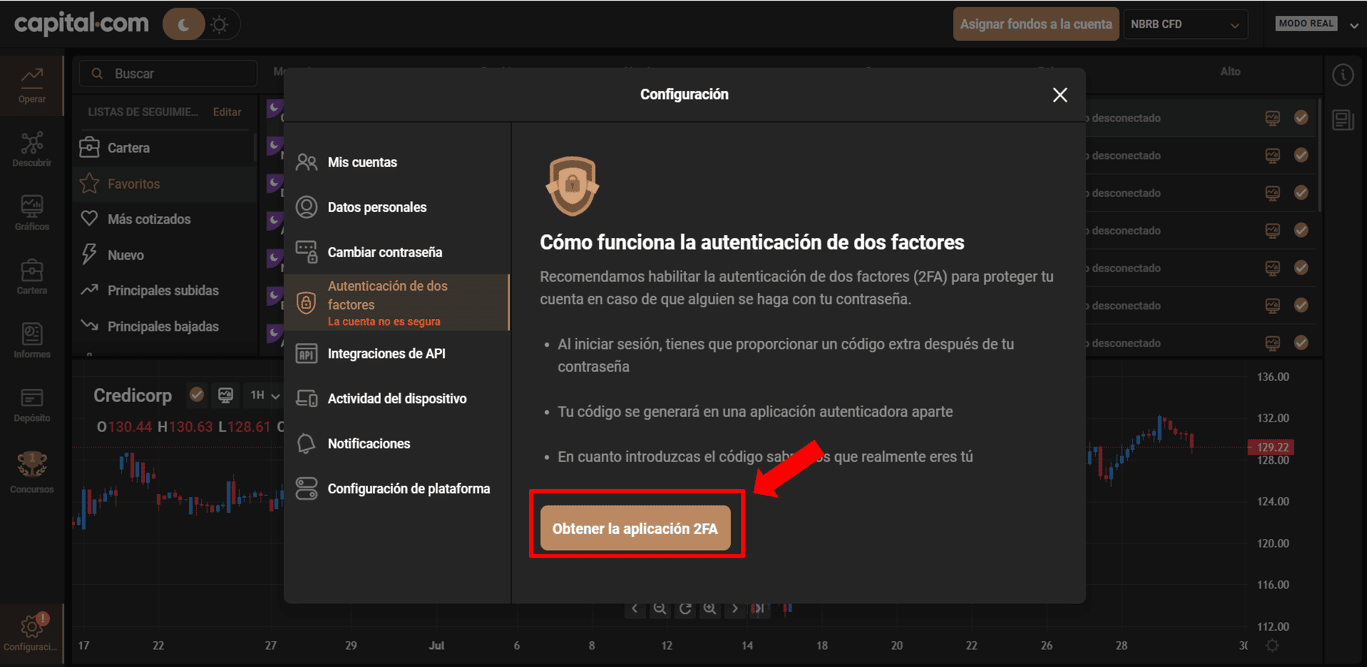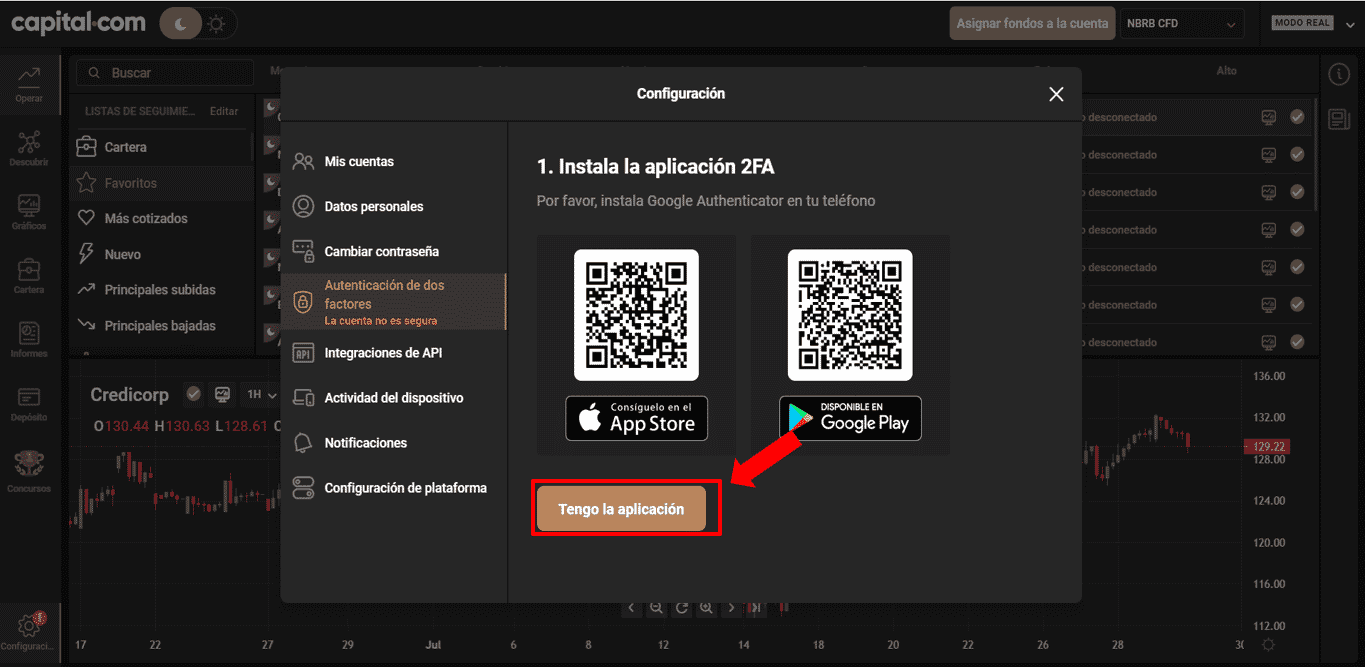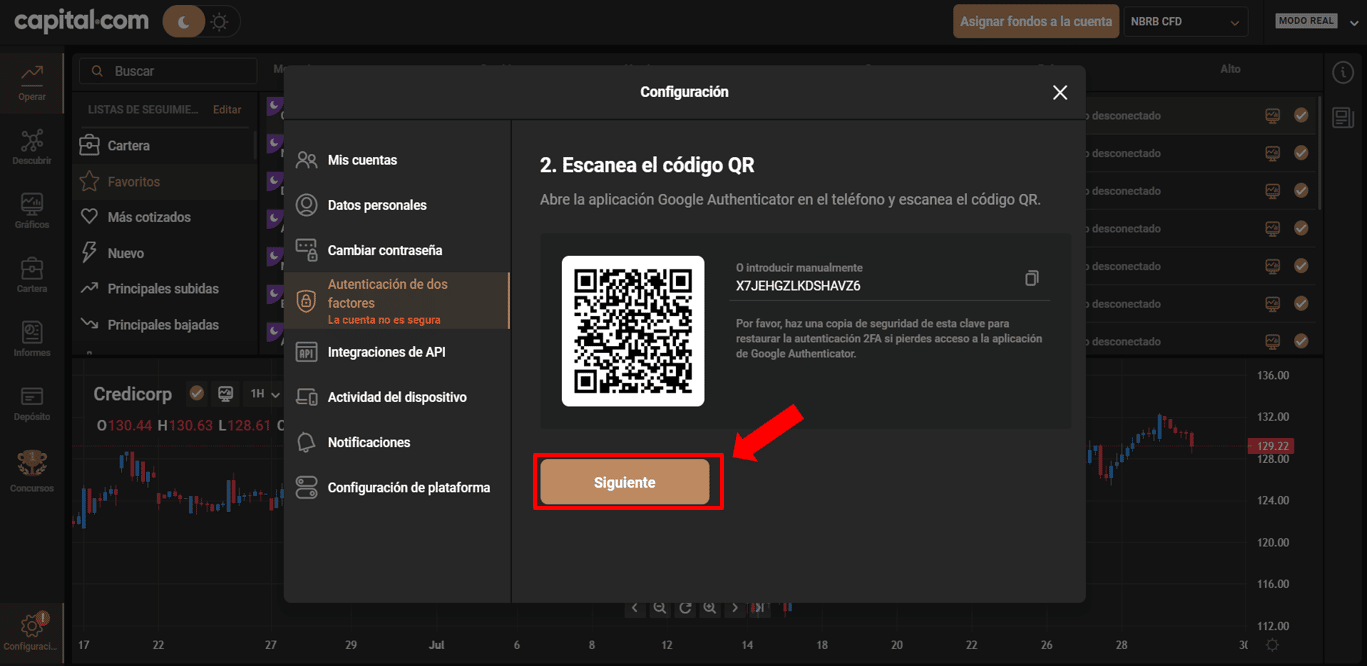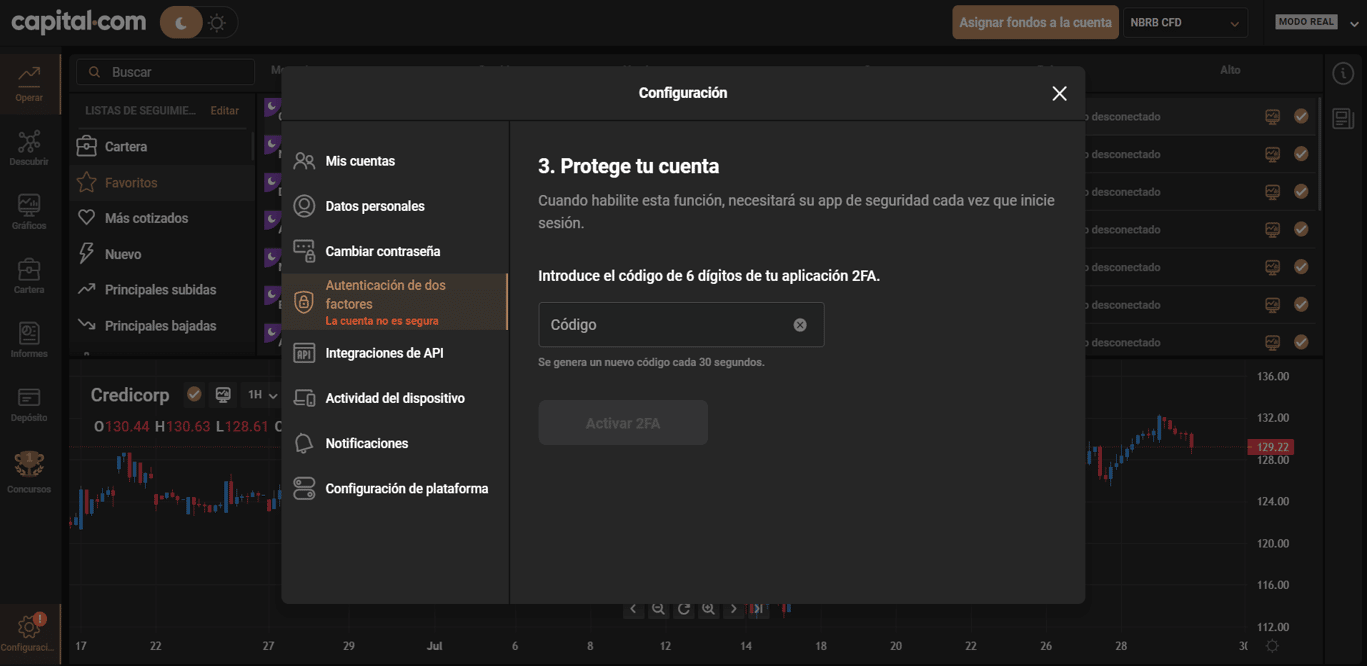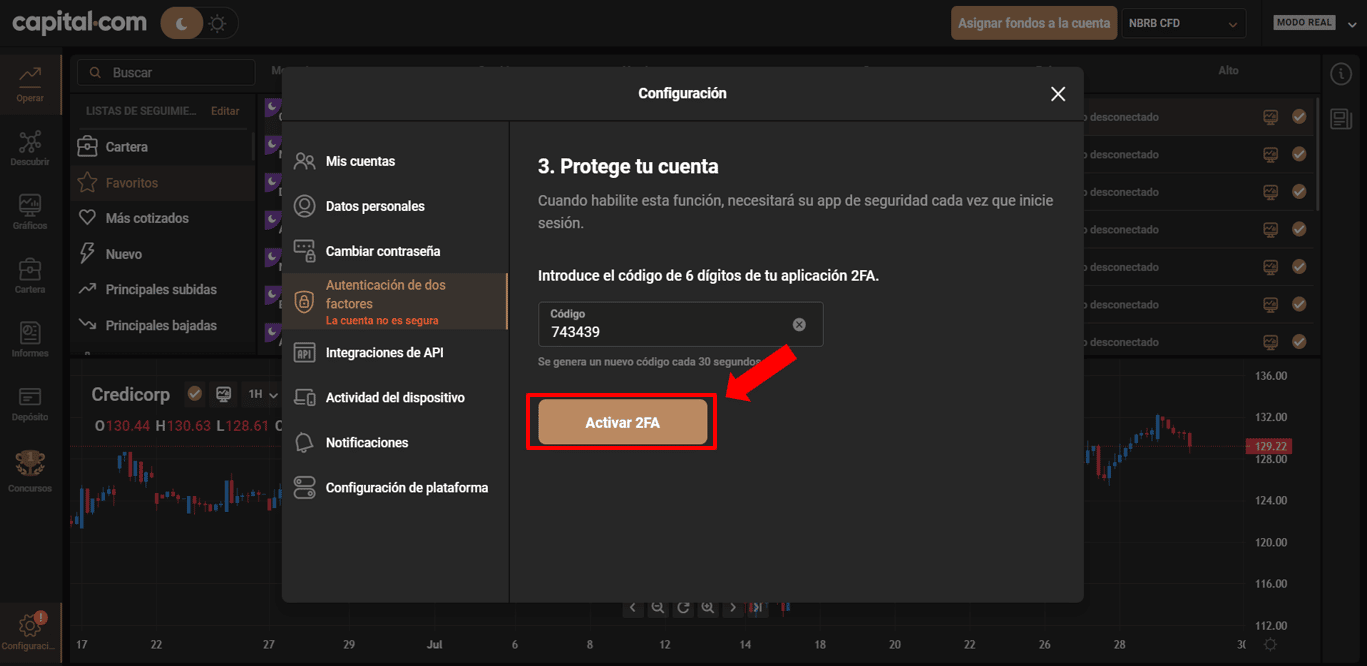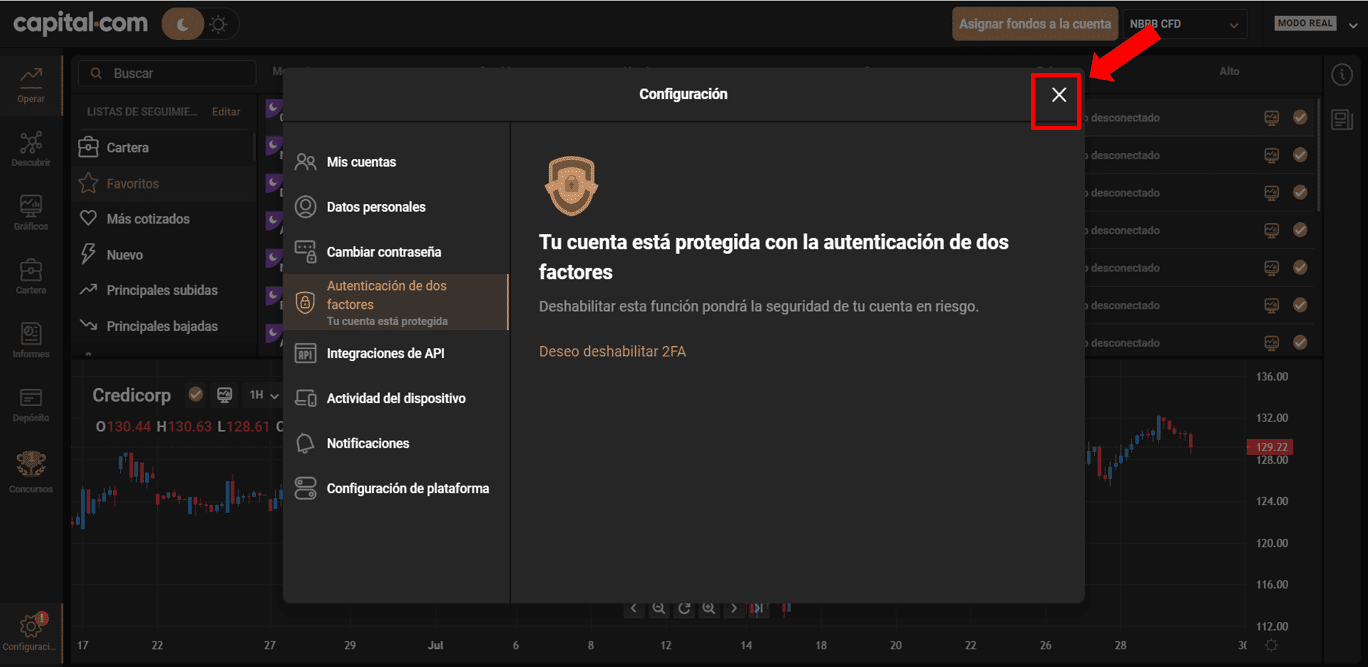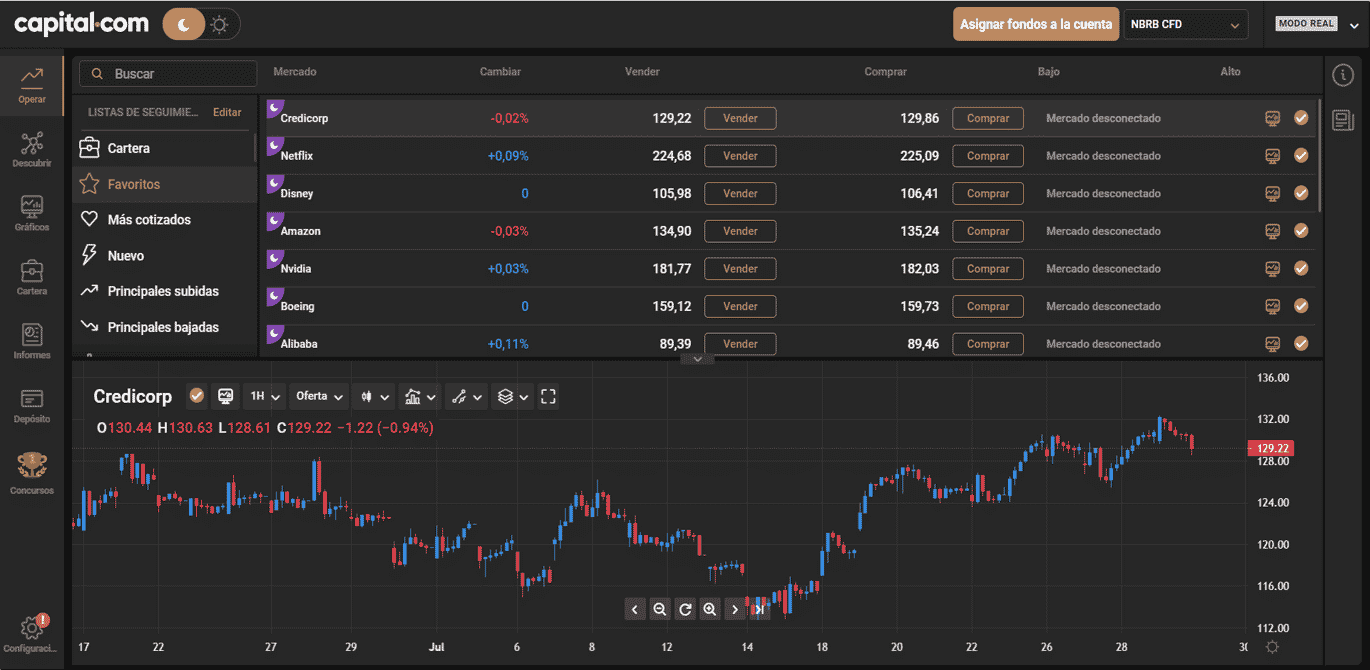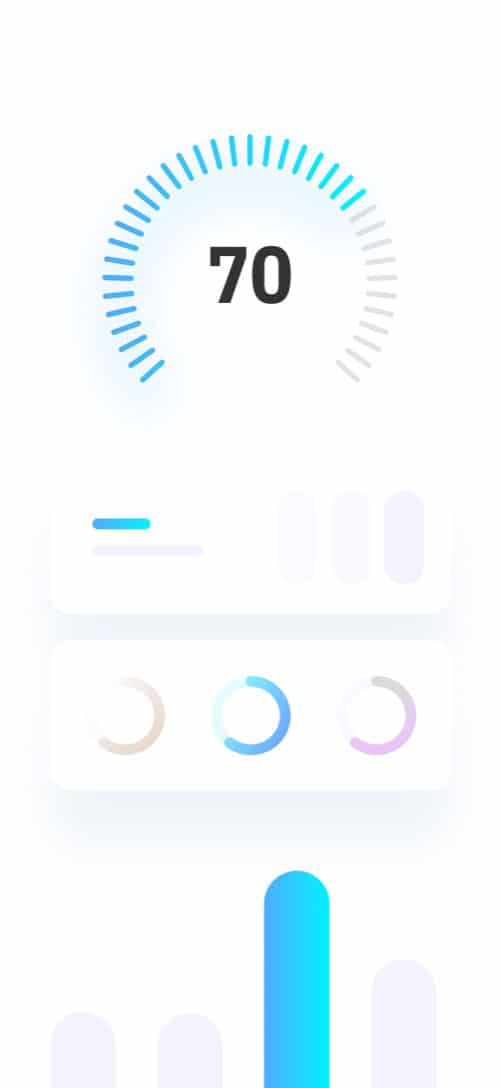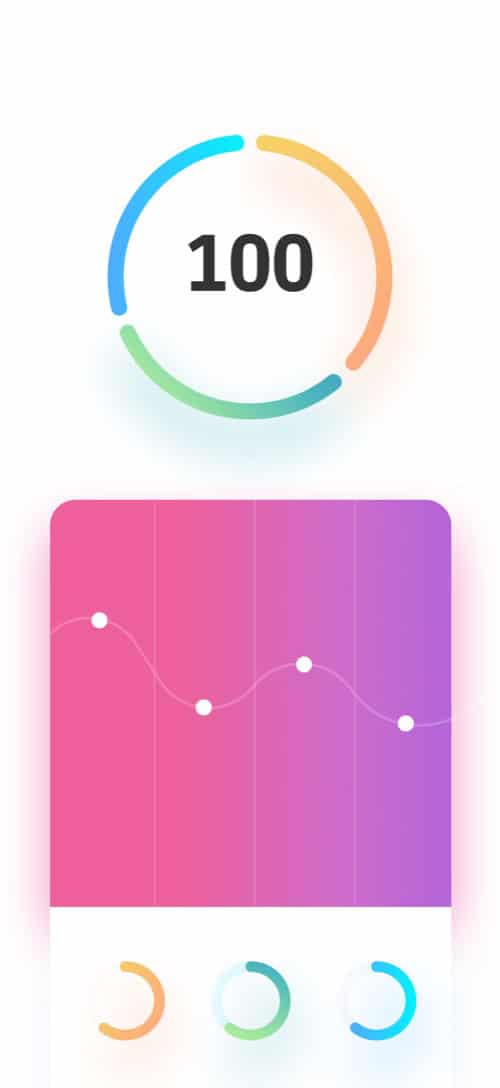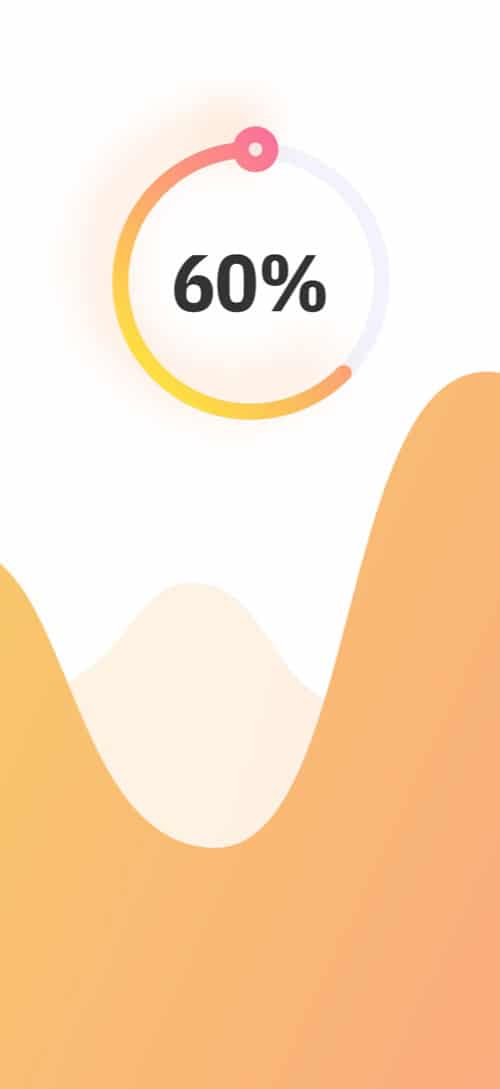Crear cuenta en Capital.com
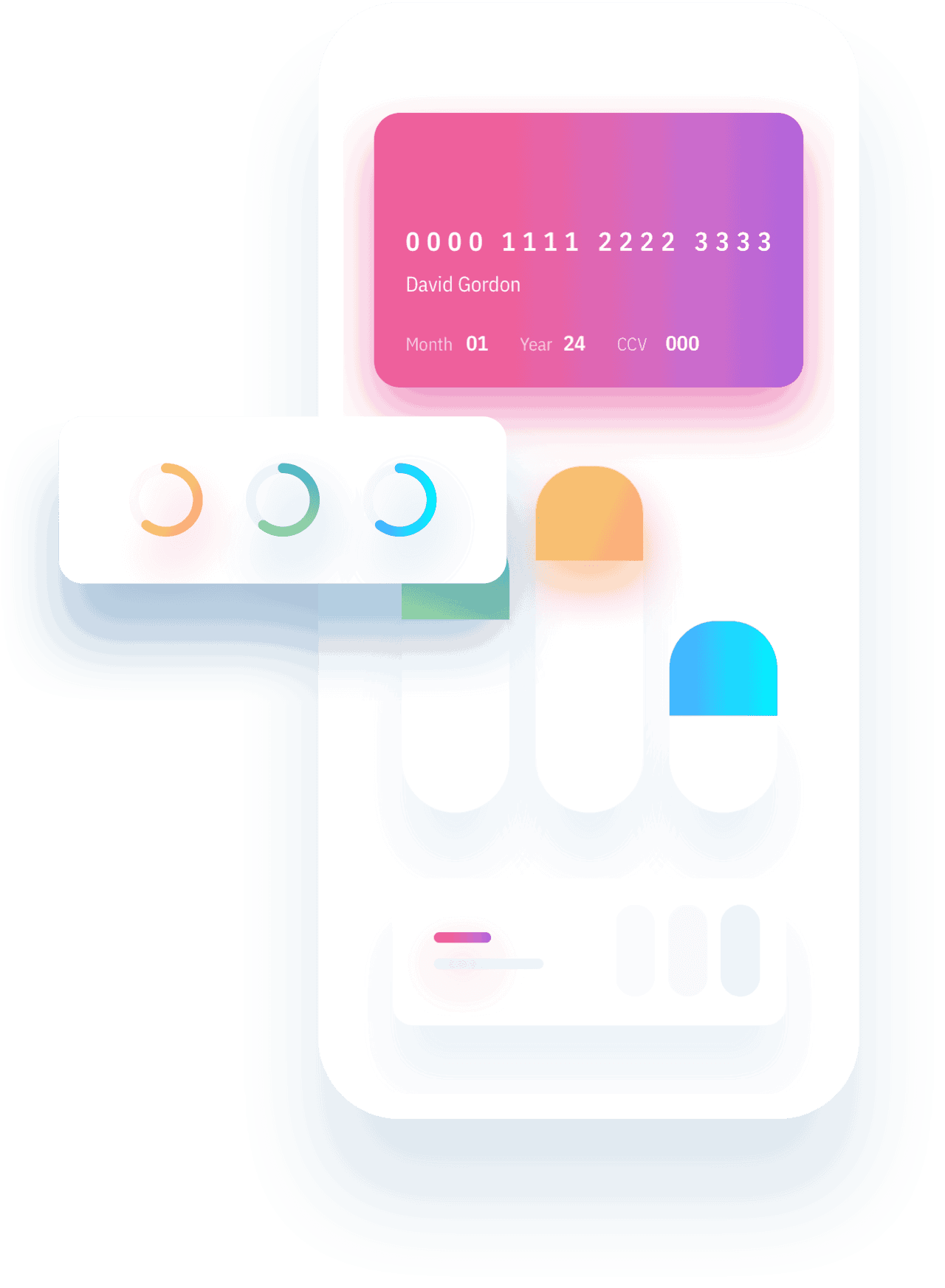
COMO CREAR UNA CUENTA EN CAPITAL.COM
Regístrate
Crear una cuenta en Capital.com
Activa tu cuenta
1. Ingresamos a Capital.com
Ingresamos a la plataforma Capital mediante el siguiente enlace: capital , este enlace nos llevará a la página principal de Capital. En la parte superior derecha aparecerá la opción “Operar ahora” en un recuadro.
2. Registramos nuestros datos
A continuación aparecerá un formulario en el que indicaremos nuestro correo electrónico y una contraseña.
- El correo electrónico debe ser uno personal, evitar correos corporativos o institucionales.
- Nuestra contraseña debe contener 8 caracteres como mínimo, al menos 1 número, al menos 1 letra mayúscula, adicional el sistema podrá sugerir una contraseña segura.
Una vez rellenado esos campos se procederá a presionar “Continuar” y ya habremos creado nuestra cuenta.
3. Completar perfil
Presionamos continuar para completar el perfil de nuestra cuenta.
- Residencia y Nacionalidad
- Introduzca su nombre, apellido y fecha de nacimiento.
- Dirección de residencia: calle, número de edificio, ciudad, código postal y opcional el número de apartamento.
- Número de teléfono.
- Elija la divisa de su cuenta (en nuestro caso usaremos el dólar estadounidense)
- Reconocimiento facial: Tendremos 2 opciones, mediante nuestra PC o nuestro celular, en este último podemos escanear el código QR o copiar el link y abrirlo en un navegador de nuestro celular. En nuestro caso usaremos la cámara de nuestra PC.
- Aceptamos los términos y condiciones.
- Documento de identidad: ID card o tarjeta de documento personal. Subimos una foto de la parte frontal y trasera de nuestro Documento de identidad, debemos asegurarnos de que sea nítida.
- Selfie: daremos los permisos de uso de cámara y observaremos la cámara haciendo un movimiento circular con la cabeza tal como lo muestra el avatar de la pantalla.
Finalmente podremos cerrar esa página, nos redirigirá a la página principal.
4. Habilitar 2FA
Al aceptar los terminos y politicas de la plataforma, estaremos en nuestra cuenta.
Presionamos el icono de configuración en la parte inferior izquierda y presionamos la opción “Automatización de dos factores”
- Descargar la Aplicación Google Authenticator en nuestro celular, desde Play Store
- Escanear Código QR, para ello abrimos la aplicación “Autentificador de Google”, presionamos el icono + que estará en al parte inferior derecha y nos dará la opción de escanear código QR o escribir clave. Recuerda guardar clave de recuperación, es la clave a la derecha del código QR debemos guardarla en algún dispositivo externo o en físico, ya que será la única forma de recuperar nuestra cuenta si es que perdiésemos nuestro celular.
- Ingresamos a la app Google Authentificator y presionamos en el recuadro de “Capital.com” y presionamos “Click to reveal mi PIN” y digitamos ese código en el paso 3 “Protege tu cuenta” que está habilitado en nuestra PC.
- Presionamos “Activar 2FA”.
- Ahora cada vez que ingresemos a nuestra cuenta en Capital.com, el sistema nos pedirá el código 2FA de verificación.
Create una cuenta en Capital.com

Cambista Bitcoin es una plataforma peruana dedicada a la compra, venta e intercambio de Bitcoin y USDT. Cambia tus bitcoins o cualquier criptomoneda con nostros. Rápido y seguro.
Contacto:
970782603
Correo:
contacto@cambistabitcoin.com
Servicios
>> Comprar Bitcoin
>> Vender Bitcoin
>> Intercambiar Bitcoin
>> Comprar USDT
>> Vender USDT
Nosotros
>> Quienes somos
>> Operaciones presenciales
>> Políticas de privacidad
>> Políticas de privacidad
>> Términos de uso
Contacto
>> FAQ
>> Contáctanos
>> Chatear ahora